Em montagens, ao espelhar um componente, você pode criar uma versão oposta dele, posicionada simetricamente em relação a um plano.
Criar uma versão oposta resulta em um espelhamento real de componentes assimétricos. É possível salvar uma versão oposta em um novo arquivo ou como uma configuração derivada no arquivo do componente original.
| Antes do espelhamento |
|---|
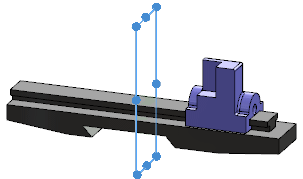
|
| Depois do espelhamento |
|---|
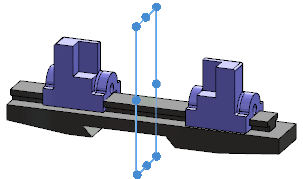
|
Para criar uma versão oposta:
-
Em um documento de montagem aberta, clique em Espelhar componentes
 (barra de ferramentas Montagem) ou em .
(barra de ferramentas Montagem) ou em .
- Na Etapa 1: Página Seleções do PropertyManager:
- Para Plano de espelho, selecione um plano ou face plana a ser usada como espelho.
- Para Componentes a espelhar, selecione um ou mais componentes.
- Clique em Avançar
 .
.
- Na página Etapa2: Definir orientação do PropertyManager:
- Em Orientar componentes, selecione um componente para o qual quer criar uma versão oposta.
- Clique em Criar versão oposta
 .
.
Você pode também manter pressionada a tecla Ctrl e clicar nos itens na lista para indicar os componentes a serem espelhados.
O ícone

aparece ao lado do componente para indicar que você está criando uma versão oposta dele.
Quando espelha uma submontagem, você pode especificar que devem ser criadas cópias de alguns componentes e versões opostas de outros. Selecione a submontagem e clique em

. Em seguida, selecione os componentes a serem copiados e clique em

para remover o ícone

. Por exemplo, serão criadas versões opostas desta submontagem e de dois de seus componentes. Será criada uma cópia do componente no meio.
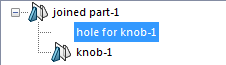
-
Se você está criando uma versão oposta de uma submontagem flexível e você deseja que o movimento seja sincronizado entre a versão oposta e submontagem do recurso original, selecione Sincronizar submontagens flexíveis.
Uma sobreposição de bloqueio

indica que a versão oposta está sincronizada com a submontagem flexível do recurso original.
- Clique em Avançar
 .
.
- Na Etapa 3: Página oposta do PropertyManager:
- Selecione um formato para salvar todos os componentes listados:
-
Criar nova configuração derivada nos arquivos existentes
-
Criar novos arquivos
- Especifique uma convenção de nomeação para o novo arquivo ou configuração.
Você pode adicionar um prefixo ou sufixo ao nome original, ou pode digitar um nome personalizado. Se estiver criando novos arquivos, você pode selecionar qualquer arquivo existente para substituí-lo com o arquivo do novo componente oposto.
Criar novos arquivos permite também fazer o seguinte:
-
Quebrar referências entre o arquivo do novo componente oposto e o arquivo do componente original, de forma que as alterações feitas no componente original não sejam propagadas para a versão oposta.
- Armazenar os novos arquivos em uma pasta especifica, em vez de na pasta dos arquivos originais.
- Clique em Avançar
 .
.
- Na Etapa 4: Página Importar recursos do PropertyManager:
- Em Transferir, selecione qualquer combinação de itens da submontagem do recurso original para incluir na versão oposta.
- Clique em
 .
.
O PropertyManager é fechado e as versões opostas são criadas. Um recurso
ComponenteEspelhado
é incluído na árvore de projeto do FeatureManager.